发布时间:2021-11-19 14: 44: 57
使用平面设计软件CorelDRAW有一段时间了,有的小伙伴们遇到了使用软件打开文件或在软件中输入文字出现字体乱码的情况,那遇到CorelDRAW字体乱码问题如何解决?
出现字体乱码有多方面的原因,下面我将针对常见的乱码问题,分别给出解决方案。
一、未安装字体导致的字体乱码
若是打开的文件乱码,首先可以查看我们的电脑上是否安装了文件使用的字体。点击软件的文本工具,再点击字体的下拉按钮,就可以看到所有字体列表。接着点击筛选按钮显示过滤器列表,就可以查看已安装或未安装的字体。
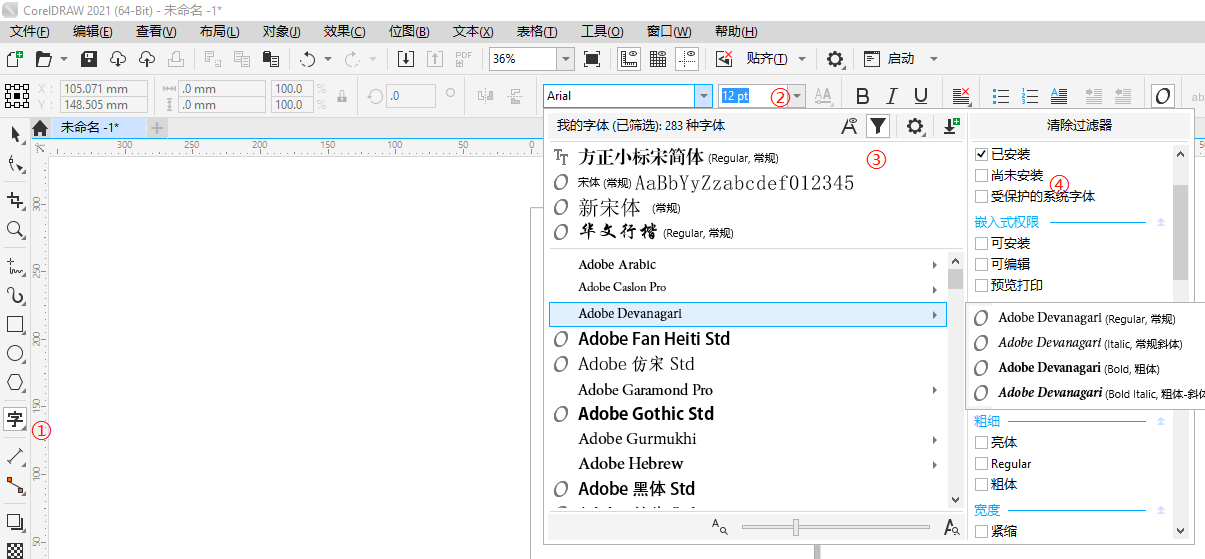
若是没有安装,直接下载相关字体包进行安装,然后重启软件就可以正常显示。
二、字体文件问题导致的字体乱码
有时电脑已经安装了相关字体,软件中的文本仍显示为一个个的小方框。
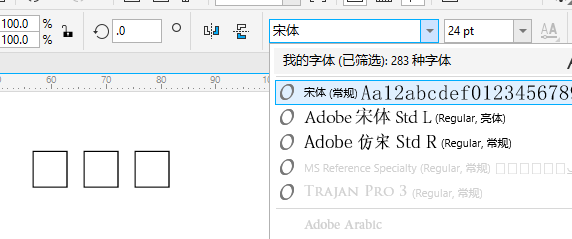
出现这种情况,一般是因为该字体不支持最新版本的CorelDRAW,或者是电脑中安装的字体文件损坏了。此时可以去网上搜索较新的字体版本,并且该版本中说明了可以兼容CorelDRAW2021,我们就可以选择下载此版本,然后覆盖安装并重启软件即可解决问题。
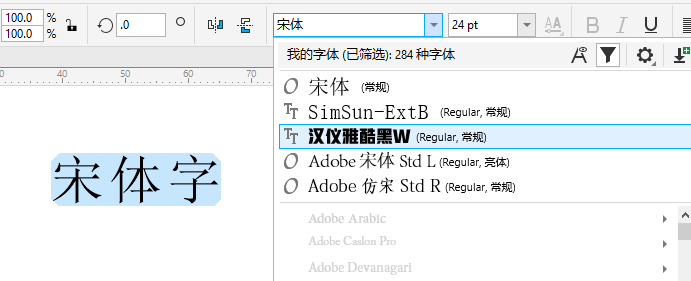
如果重新安装了字体还是无法解决问题,就只能更换字体了,当然也有cdr格式的文件本身损坏的情况,这就要换台电脑进行验证了。
三、CorelDRAW更新版本导致的字体乱码
我们在使用CorelDRAW的过程中,可能会升级软件的版本。当用高版本的软件打开低版本软件保存的文件时,同样会遇到字体乱码的问题,这个时候就要用到转曲命令。单击选择工具,选中文本,右键单击,然后点击转为曲线。
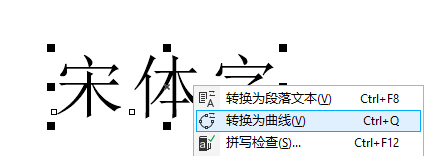
接着点击文本,再点击文本信息统计,检查是否全部转曲,然后保存文件。
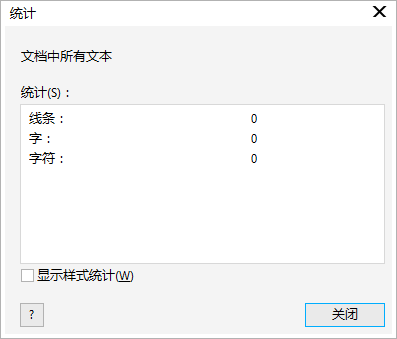
还有一种办法可以转曲。点击文件,点击导出,保存类型选择EPS,然后点击导出,在导出界面中设置文本导出为曲线。
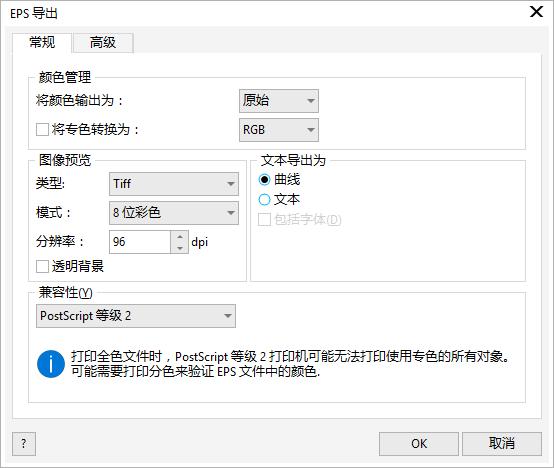
以上介绍了CorelDRAW字体乱码问题如何解决的方法,按照上文列出的各种情况就可以很快找到对应的解决办法了。
作者:TiaNa
展开阅读全文
︾